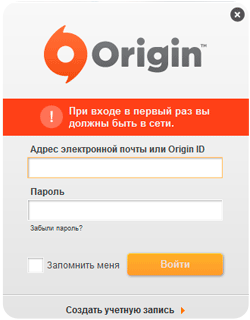Origin сетевая авторизация временно недоступна — решено!
Ошибка Origin ужасно бесит, решение достигается следующим образом.
Вид ошибки:
- Сетевая авторизация временно недоступна;
- При входе в первый раз вы должны быть в сети;
- You must be online when logging in for the first time.
Чтобы максимально решить вопрос с ошибкой, выполняйте варианты и пробуйте пока не запустится.
Вариант #1
И проверочный и правильный.
- Перезагружаем модем на пару минут отключите.
- Удаляем Origin через панель управления «установка и удаление программ»
- При возможности выполнить обновления windows, но если только он у Вас не зависает с обновлениями.
- Скачиваем с официального сайта последнюю версию, устанавливаем.
- Пробуем запускать. Если видим сетевая авторизация временно недоступна, или при входе в первый раз вы должны быть в сети — переходим к варианту 2.
Вариант #2
Начнем с более вероятной причины удаление старых сертификатов. Можно их удалить двумя способами:
- Способ первый.
- Находите иконку Браузера Internet Explorer
- Жмете правой кнопкой мыши и запускаете от имени администратора
- Выбираете свойства браузере — иконки настройки (обычно в правом верхнем углу)
- Далее вкладка Содержание — Жмете кнопки — очистить SSL, и справа жмете кнопку сертификаты
- Далее открывается окно, выбираем вкладку доверенные корневые центры сертификации.
- Теперь сортируем по колонке «понятное имя», Видите имя VeriSign
- Выбираете и удаляете все сертификаты с этим именем
- Во многих решениях удаляются только просроченные, но поверьте, запустилось только после того, как были удалены все.
- !если кнопка удалить не активна, значит вы открыли браузер не от имени администратора.
- Жмем на клавиатуре Win+R, пишем команду certmgr.msc
- В левом столбце выбираем — доверенные корневые центры сертификации -> сертификаты
- В правом сортируем по имени, ищем VeriSign и все удаляем
- закрываем пробуем запустить, прям без перезагрузки компьютера.
Вариант #3
- Путь файла: C:\Windows\System32\drivers\etc
- Открываем с помощью блокнота
- Удаляем там все что видим кроме строки
127.0.0.1 localhost - Если не дает сохранить — переносим файл на рабочий стол, удаляем файл из системной папки, делаем изменения в файле на рабочем столе и переносим в папку где должен быть файл.
- Запускаем Origin
Вариант #4
- Находите иконку Браузера Internet Explorer
- Жмете правой кнопкой мыши и запускаете от имени администратора
- Открываете свойства браузера -> вкладка подключения -> кнопка настройка сети
- Ставим галочку на пункте — автоматическое определение параметров
- Запускаем Origin
- Если опять видим, что авторизация временно недоступна, идем далее.
Вариант #5
- Жмем на клавиатуре Win+R, пишем команду regedit
- В панели вверху выбираете поиск, вводите туда origin и жмете искать по папкам.
- как находит — удаляете все exe и папки
- При поиске просто жмете F3, после того как удалите что найдено, и при нажатии поиск продолжится по веткам реестра.
- Не плохо воспользоваться так же программкой Glary Utilites. отлично удаляет все лишнее.
При входе в первый раз вы должны быть в сети
Вариант #6
Открытие протоколов TCP/UDP — На самом деле и без них должно все заработать.
Статья подготовлена студией _SWEETCODE.
Основная деятельность — создание сайтов, разработанные сайты можете посмотреть в разделе проекты.
Origin не видит сеть интернета. [Для входа в первый раз вы должны быть в сети.]
И снова здравствуйте друзья. Сегодняшняя статья будет посвяшена геймерам, к которым я думаю в какой то степени можно отнести и меня, пусть я уже не так много как раньше играю в компьютерные игры. Я являюсь неизменным поклонником футбольных симуляторов таких как Pro Evolution Soccer (PES) и FIFA 13. В последнее время предпочитаю проводить свободное время за лучшим, на мой взгляд, на сегодняшний день футбольным симулятором Fifa 13. Но речь пойдет не о самой игре, а о программе Origin.
Это приложение с помощью которого устанавливается лицензионная Fifa 13 и в дальнейшем уже запускается тоже.
Данное приложение пока не доведено до ума, поэтому частенько из за него возникают всякого рода проблемы. Сегодня я опишу одну из таких проблем, которая заключается в том, что Origin не видит сеть интернета, хотя интернет фактически работает.
Проект Origin! Что это такое?
Для начала давайте узнаем, что из себя представляет приложение Origin. Проект Origin это пользовательская игровая платформа. Данный проект был запущен 3 июня 2011 года в местечке Рэдвуд штата Калифорния США. Origin является как бы связующим звеном между пользователями (игроками, геймерами) и проектом EA (Electronic Arts (EA) — американская корпорация, разработчик, издатель и дистрибьютор компьютерных видео игр.) .
С помощью Ориджин у пользователей появляется возможность создавать собственные игровые сообщества онлайн, узнавать в какую игру играют друзья (друзей можно добавлять самому, зная ник друга на проекте EA или Origin, а также по аккаунтам соц. сетей.) .
Origin является пространством, где собрано огромное количество игр. Высокая скорость позволяет с легкостью загружать объёмные дистрибутивы игр, к тому же при прерывании загрузки, оную можно продолжить с того места, где она прерывалась. Чтобы пользоваться приложением Origin нужно иметь свой аккаунт на проекте EA.COM
Как видите плюсов у данного приложения много, но и недостатков пока что тоже хватает. Главный недостаток это нестабильность. Часто играя онлайн в какую нибудь игру, просто вылетает из игры. Не давно столкнулся с проблемой, когда Origin не видел попросту сеть. При этом до определённого момента такой проблемы не было. Тогда я удалил приложение Origin, а затем заново установил. После этого столкнулся с проблемой входа в Origin. При попытке входа указав логин с паролем выходило сообщение: «Для входа в первый раз вы должны быть в сети«.
Ниже приведу несколько способов с помощью, которых можно решить данную проблему.
Origin не видит сеть. Способы решения.
Ниже будут перечислены способы, с помощью которых, можно решить данную проблему. Все эти способы уже опробованы на разных компьютерах и в каждом случае тот или иной способ помогал в решении указанной ситуации. И так…
Способ №1
Пользователям операционных систем Vista и Windows 7, необходимо ПОЛНОСТЬЮ отключить протокол TCP/IP версии 6. Для этого делаем следующее:
- Запускаем редактор реестра (Win-R или «Пуск ->Выполнить«, набрать «regedit» без кавычек и нажать «OK«).
- Далее необходимо найти (путем нажатия F3, либо вручную открывая ветки реестра) в реестре следующее имя раздела (ветки) :
- HKEY_LOCAL_MACHINESYSTEMCurrentControlSetServic estcpip6Parameters
- Создаём в этом разделе (в правом окне редактора реестра) параметр «DisabledComponents» (без кавычек, большие буквы вводить как указано) .
- Присваиваем созданному параметру значение FF в 16-тричной системе либо 255 в 10-тичной системе счисления.
- Перезагружаем компьютер, чтобы учесть новое значение из реестра.
Способ №2
Жмем Пуск —> Панель управления —> Центр управления сетями и общим доступом —> в левом окне задач жмем Изменение параметров адаптера. Откроется окно с подключениями. Здесь отключаем (жмем на значке подключения правой кнопкой мыши и жмем отключить) все соединения по локальной сети кроме одного, которое отвечает за работу интернета. Далее пере запускаем Origin.
Способ №3
- Жмем на «Пуск«, в поиске внизу вводим «cmd» (без кавычек) .
- Поиск найдет Cmd.exe или command promt. Жмем на нем правой кнопкой мыши, и выбираем из контекстного меню пункт «Запуск от имени администратора«.
- Появится чёрное окно консоли, и в нем пишем «Netsh winsock reset» (снова, без кавычек) , жмем «Enter«.
- Появится сообщение «Winsock Cathalog успешно очищен«, или «Successfully reset the Winsock Catalog«.
- Перезагружаешь компьютер.
Способ №4
Данный способ связан с антивирусными приложениями установленными у вас на компьютере. А именно? Необходимо отключить фильтрацию SSL протоколов либо добавить сертификаты от EA.com в исключения. Естественно все эти манипуляции осуществляются в настройках антивируса.
Далее жмем «OK» и все.
Послесловие.
Возможно ни один из перечисленных способов вам не поможет, но в 99% случаев должно помочь. Если вам известны ещё какие либо способы, которые помогли именно Вам, то просьба указать их в комментариях. Буду Вам очень благодарен.
Origin проблемы с авторизацией и их решение.
Добрый день! Друзья, сегодня я помогу вам решить проблему с входом на сайт или в приложение Origin.
Проблема не новая, много интернет ресурсов перерыл, проверил все возможные варианты и выделил 100% рабочий!
Варианты проблем типа: «Сетевая авторизация временно недоступна», «У нас технические проблемы, попробуйте позже» и т.д. все что связано с авторизацией.
В интернете куча статей, как правильно удалить исходники Origin, как почистить реестр, как скачать с неизвестного ресурса «батник» и запустить на своем компе. Установка старой версии программы и прочее! Мне не помогло ничего из этого!
Все что связано с проблемами авторизации в Origin (если это не критические обновления программы) — это ваш IP адрес!
Дальше не хочу грузить вас, как заморочиться и определить динамический он или нет, что делать если такой, что делать если другой.
Для решения проблемы с авторизацией в программе вам потребуется ваш смартфон с мобильным интернетом и провод USB, чтобы подключить его в комп, для ноутов можно через WiFi или так же через провод. Большинство современных и не очень мобильных, поддерживают функцию модема, это как раз то, что нам нужно.
- Выключаем на мобильнике домашний интернет, подключаем мобильный (это ВАЖНО!)
- Подключаем (лучше через провод) мобильный к компу.
- Вырубаем интернет на компьютере. Для этого на Windows (любом) жмем правой кнопкой мыши на «Пуск», выбираем «Сетевые подключения», на 8 попадете сразу в список сетей, на 10 нужно выбрать «Настройка параметров адаптера».
Далее вы увидите примерно такую картину.
Далее нужно на активное подключение нажать правой кнопкой мыши и выбрать отключить. Окошко не закрывайте, чтобы потом так же включить интернет.
4. Выбираем на мобильном вместо передачи данных режим модема.
5. Получаем новое сетевое подключение.
Далее спокойно запускаем Origin, вводим ID или почту, пароль, ставим обязательно галочку запомнить меня (или оставаться в сети) и включаемся.
Потом можно вырубить мобильник и включить интернет, дальнейшие входы не потребуют авторизации.
Если вам помогла статья, поставьте лайк, подпишитесь на канал. Вам не сложно, а мне приятно!